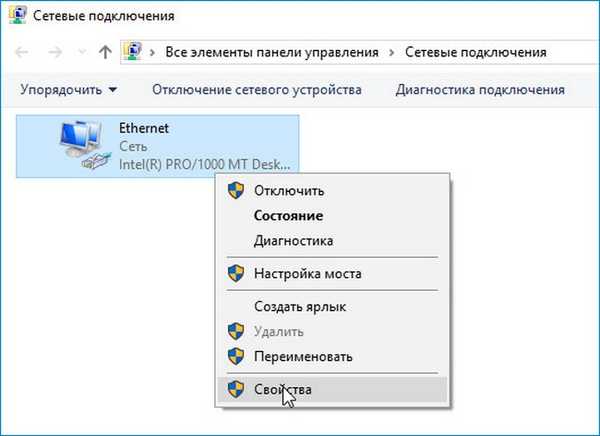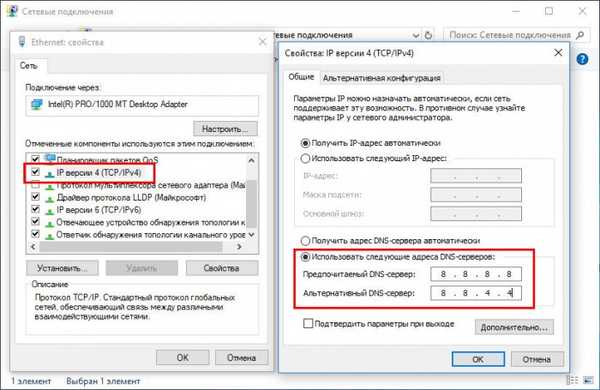Що робити, якщо браузер видає помилку "Не вдалося знайти DNS-адресу сервера"
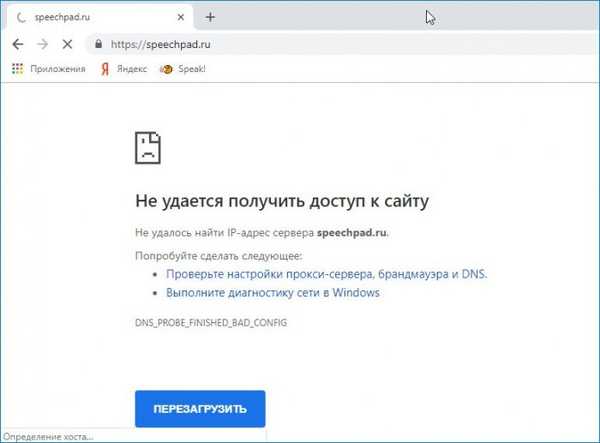
Перше, що потрібно постаратися з'ясувати, приватний чи це випадок чи в усьому "винен" провайдер. Якщо помилка з'являється при відкритті сайтів і на інших підключених до вашої локальної мережі пристроях, досить імовірно, що проблема все ж на боці постачальника інтернет-послуг, хоча не можна виключати неполадок з роутером, втім, цей момент можна виключити, підключивши комп'ютер до інтернету безпосередньо. Також ніщо не повинно заважати вам звернутися в технічну підтримку провайдера і уточнити можливу причину відсутності з'єднання.
Якщо ж не відповідає тільки один сайт, потрібно перевірити його доступність з різних регіонів, скориставшись послугами сервісу http://ping-admin.ru/free_test/

Якщо ви схильні так вважати, пропонуємо діяти наступним чином. Щоб виключити тимчасові неполадки, спочатку перезавантажуємо комп'ютер і роутер. Якщо помилка продовжує з'являтися, перевірте роботу служби "DNS-клієнт". Відкриєте командою services.msc оснащення управління службами, знайдіть в ньому зазначену службу і перезапустіть її, заодно переконавшись, що тип запуску цієї служби обраний "Автоматично".
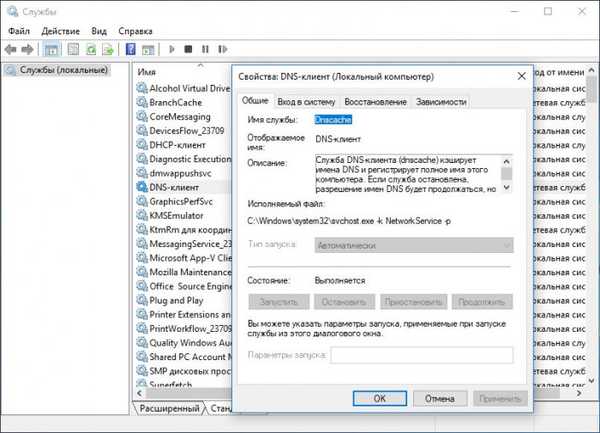
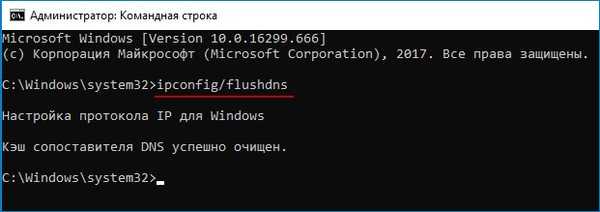
універсальне рішення
Але найефективнішим способом усунення помилки буде заміна DNS альтернативним. Справа в тому, що видані провайдером DNS не завжди коректно перетворюють доменні імена в IP-адреси, тому заміна автоматично присвоєного DNS може бути ефективним рішенням. Вельми цікаво, що свої DNS-адреси деякі українські інтернет-провайдери використовують для блокування таких популярних російських ресурсів як Яндекс, МайлРу і т.д. Прописавши альтернативні DNS-адреси, ви в такому разі зможете розблокувати доступ до цих сайтів.
Відкрийте властивості вашого мережевого адаптера,